Win10文件类型发现功能怎么关闭 Win10关闭文件类型发现功能的方法
来源:xitongzhushou.com
时间:2024-11-22 13:21:23 250浏览 收藏
本篇文章主要是结合我之前面试的各种经历和实战开发中遇到的问题解决经验整理的,希望这篇《Win10文件类型发现功能怎么关闭 Win10关闭文件类型发现功能的方法》对你有很大帮助!欢迎收藏,分享给更多的需要的朋友学习~
大家好啊!今天要教大家怎么关掉Win10的文件类型发现功能。很简单哦,只需要打开注册表编辑器,找到Shell文件夹,然后右键点击,新建一个字符串值就可以了。具体步骤我会在下面详细说明,大家跟着做就好了。
Win10关闭文件类型发现功能的方法
1、首先,按下“Win+R”键打开运行窗口,输入“regedit”命令打开注册表编辑器。

2、接着,在打开的界面中,依次点击展开到以下路径:
HKEY_CURRENT_USERSoftwareClassesLocal SettingsSoftwareMicrosoftWindowsShellBagsAllFoldersShell。
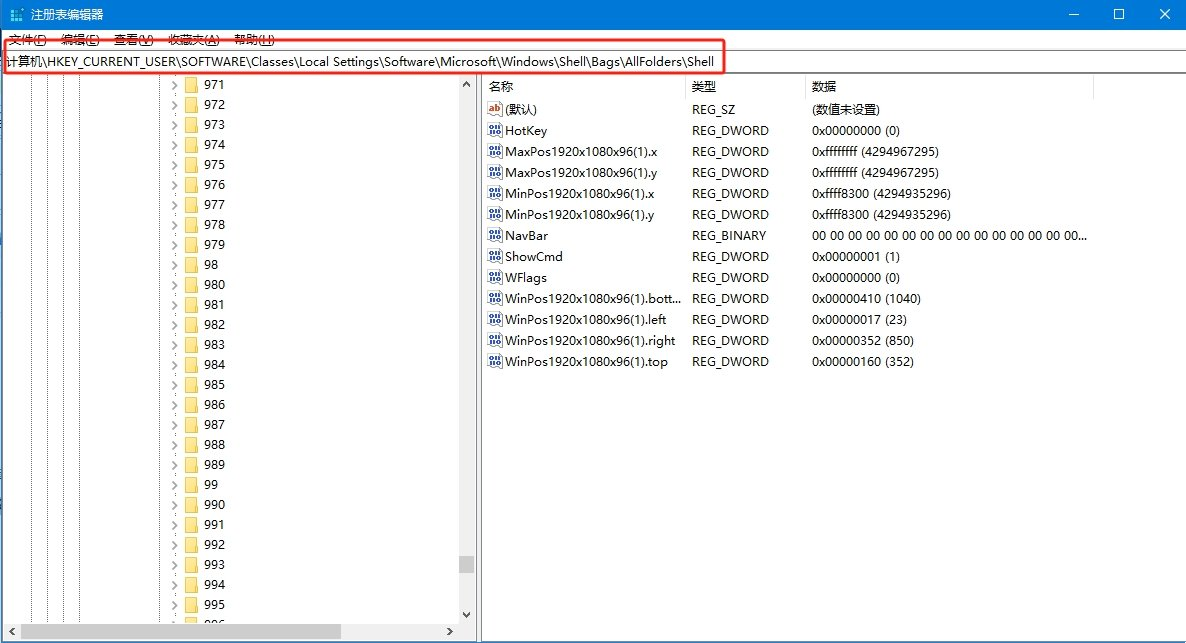
3、然后,右键点击“Shell”,选择“新建 - 字符串值”。
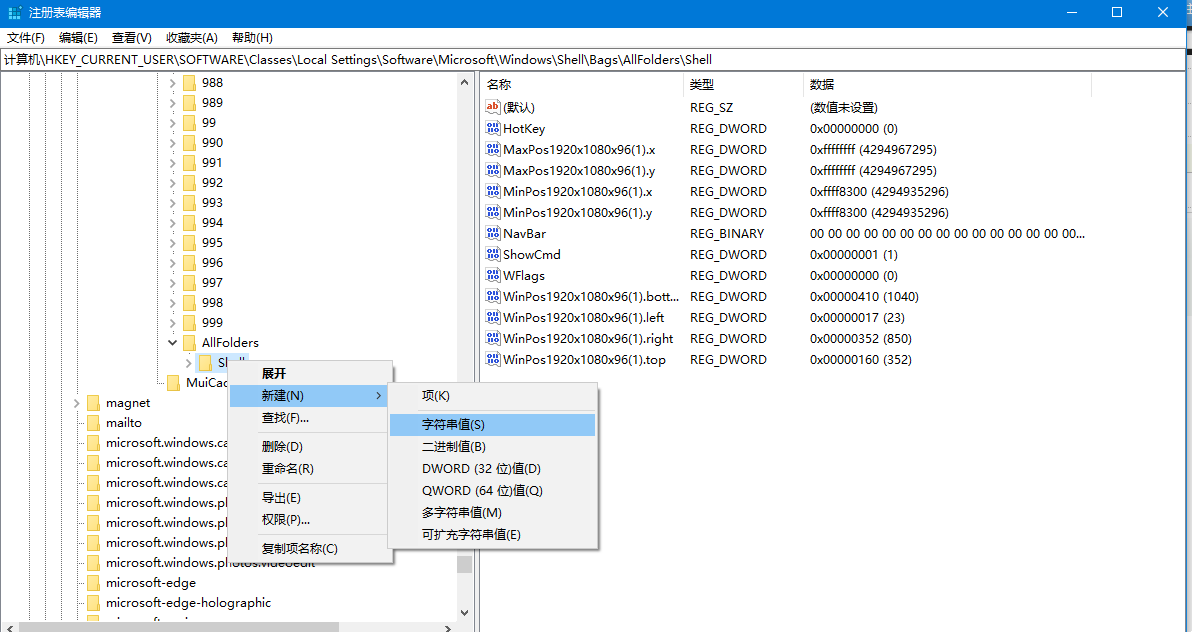
4、把新建的字符串值命名为“FolderType”,数值数据值设置为“NotSpecified”。
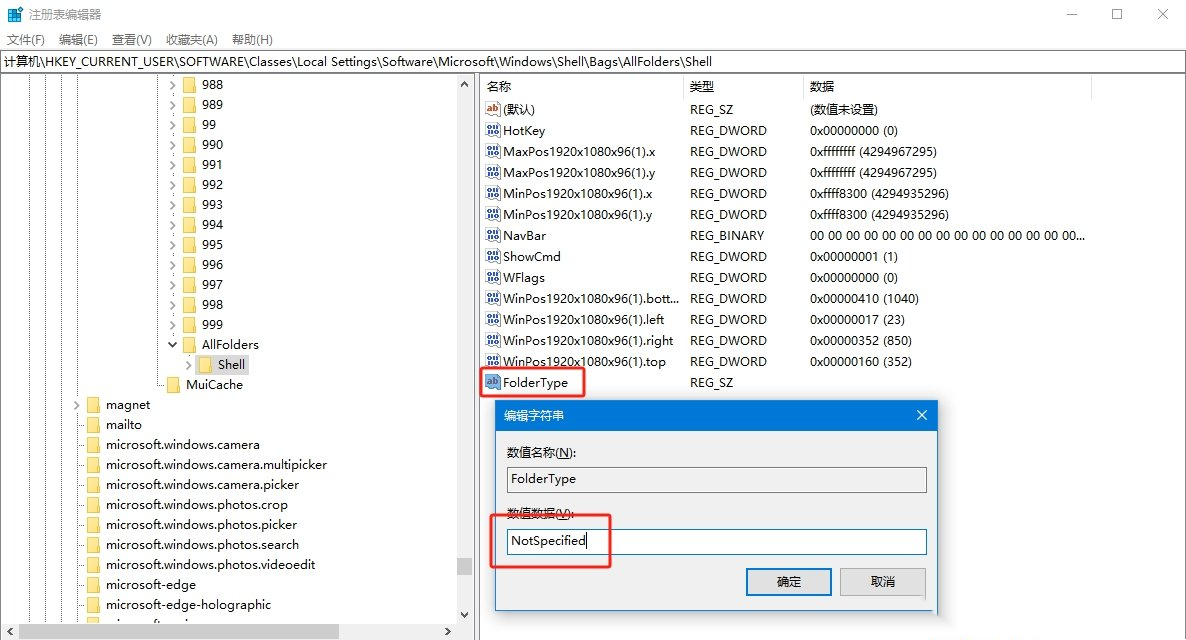
5、最后,按下“Ctrl+Alt+Delete”键打开“任务管理器”,找到并右击其中的“Windows 资源管理器”,选择“重新启动”。
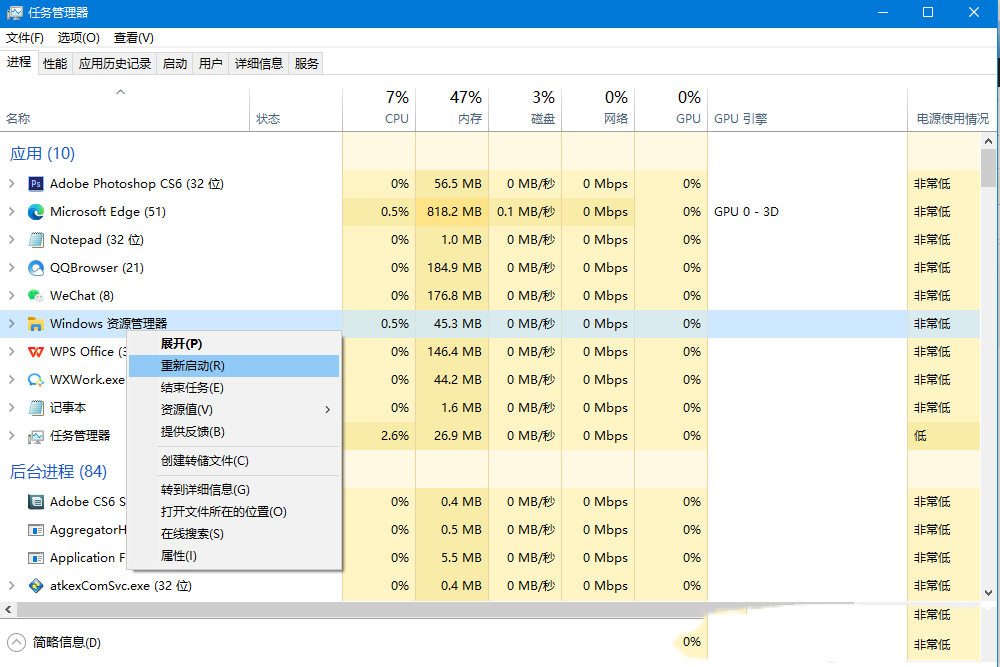
注意:如果要还原 Windows 默认设置,只需删除 FolderType 字符串值即可。
本篇关于《Win10文件类型发现功能怎么关闭 Win10关闭文件类型发现功能的方法》的介绍就到此结束啦,但是学无止境,想要了解学习更多关于文章的相关知识,请关注golang学习网公众号!
-
501 收藏
-
501 收藏
-
501 收藏
-
501 收藏
-
501 收藏
-
165 收藏
-
292 收藏
-
373 收藏
-
378 收藏
-
451 收藏
-
160 收藏
-
154 收藏
-
312 收藏
-
448 收藏
-
463 收藏
-
174 收藏
-
128 收藏
-

- 前端进阶之JavaScript设计模式
- 设计模式是开发人员在软件开发过程中面临一般问题时的解决方案,代表了最佳的实践。本课程的主打内容包括JS常见设计模式以及具体应用场景,打造一站式知识长龙服务,适合有JS基础的同学学习。
- 立即学习 543次学习
-

- GO语言核心编程课程
- 本课程采用真实案例,全面具体可落地,从理论到实践,一步一步将GO核心编程技术、编程思想、底层实现融会贯通,使学习者贴近时代脉搏,做IT互联网时代的弄潮儿。
- 立即学习 516次学习
-

- 简单聊聊mysql8与网络通信
- 如有问题加微信:Le-studyg;在课程中,我们将首先介绍MySQL8的新特性,包括性能优化、安全增强、新数据类型等,帮助学生快速熟悉MySQL8的最新功能。接着,我们将深入解析MySQL的网络通信机制,包括协议、连接管理、数据传输等,让
- 立即学习 500次学习
-

- JavaScript正则表达式基础与实战
- 在任何一门编程语言中,正则表达式,都是一项重要的知识,它提供了高效的字符串匹配与捕获机制,可以极大的简化程序设计。
- 立即学习 487次学习
-

- 从零制作响应式网站—Grid布局
- 本系列教程将展示从零制作一个假想的网络科技公司官网,分为导航,轮播,关于我们,成功案例,服务流程,团队介绍,数据部分,公司动态,底部信息等内容区块。网站整体采用CSSGrid布局,支持响应式,有流畅过渡和展现动画。
- 立即学习 485次学习
